
Các Nâng cấp Windows 10 quy trình kéo các tệp, cài đặt và chương trình cũ từ hệ thống Windows trước sang hệ thống mới của bạn. Microsoft cho phép bạn có được một hệ thống hoàn toàn mới bằng cách thực hiện cài đặt sạch.
Điều này đặc biệt hữu ích nếu bạn đã mua một PC chạy Windows 10 mới và nó bao gồm bloatware do nhà sản xuất cài đặt mà bạn không muốn. Hoặc, bạn có thể cần thực hiện cài đặt sạch trên máy tính không có hệ thống Windows hiện có sau khi cài đặt ổ cứng mới. Tất nhiên, bạn sẽ bỏ lỡ những ứng dụng tốt được cài đặt sẵn, chẳng hạn như chương trình đầu đĩa DVD miễn phí đi kèm với nhiều PC. Tuy nhiên, bạn luôn có thể cài đặt VLC để phát lại DVD hoặc là sử dụng một trong những lựa chọn thay thế Windows Media Center đầy đủ tính năng hơn .
LIÊN QUAN: Windows 10 đã ra mắt hôm nay: Bạn có nên nâng cấp không?
Trước đây, Microsoft đã buộc người dùng phải nâng cấp lên Windows 10 trước khi họ có thể bắt đầu làm mới và cài đặt sạch - điều này rất phức tạp và tốn thời gian. Giờ đây, mọi thứ dễ dàng hơn nhiều, vì bạn có thể kích hoạt Windows 10 bằng phím Windows 7, 8 hoặc 8.1 .
Tùy chọn một: Tạo phương tiện cài đặt và cài đặt Windows từ Scratch
LIÊN QUAN: Nơi để tải xuống Windows 10, 8.1 và 7 ISO một cách hợp pháp
Phương pháp cổ điển để thực hiện cài đặt sạch vẫn là tùy chọn bắt buộc của chúng tôi với Windows 10. Bạn chỉ cần tải xuống và tạo phương tiện cài đặt , trên đĩa DVD hoặc ổ đĩa flash, và cài đặt nó từ đó.
Tải xuống công cụ tạo phương tiện Windows 10 từ Microsoft . Công cụ này sẽ tải xuống các tệp cài đặt Windows 10 chính xác cho hệ thống của bạn và giúp bạn tạo đĩa DVD hoặc ổ đĩa flash cài đặt. Khởi động nó và chọn tùy chọn “Tạo phương tiện cài đặt cho một PC khác” để tạo phương tiện cài đặt.
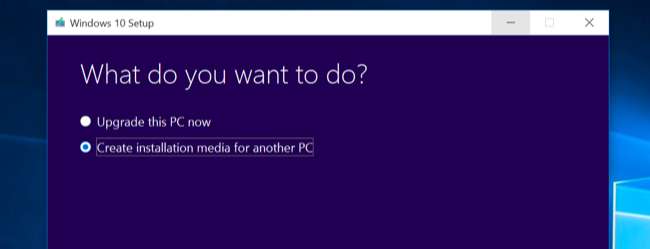
Đảm bảo chọn đúng loại phương tiện cài đặt cho bản sao Windows 10 được cấp phép cho PC của bạn - Windows 10 Home hoặc Professional. (Nếu “Windows 10” là tùy chọn duy nhất, bạn có thể sử dụng nó một cách an toàn và nó sẽ phát hiện phiên bản bạn muốn.) Bạn cũng nên chọn ngôn ngữ của mình và chọn xem bạn có muốn phiên bản Windows 32 bit hoặc 64 bit đây. Hầu hết mọi người sẽ muốn có phiên bản 64 bit, nhưng bạn có thể tạo phương tiện cài đặt bao gồm cả hai và trình cài đặt sẽ tự động chọn phương tiện thích hợp nhất khi bạn sử dụng nó để cài đặt Windows trên máy tính.
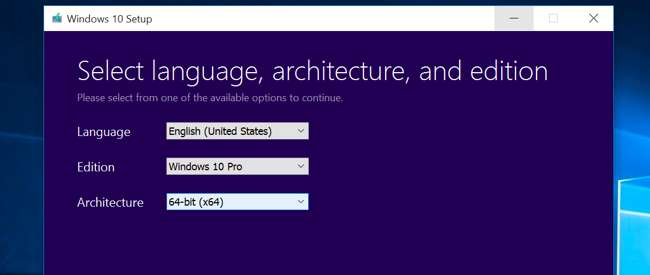
Cài đặt Windows 10 từ phương tiện cài đặt giống như bạn làm với bất kỳ hệ điều hành nào khác. Khởi động lại máy tính của bạn với ổ USB hoặc DVD được lắp vào và khởi động từ thiết bị đó. Điều này có thể yêu cầu bạn thay đổi cài đặt trong BIOS , truy cập menu khởi động, hoặc sử dụng tùy chọn “Sử dụng thiết bị” trong các tùy chọn khởi động nâng cao trên thiết bị Windows 8 hoặc 10 hiện đại bao gồm phần sụn UEFI thay vì BIOS truyền thống. Chọn “Cài đặt ngay bây giờ” khi trình cài đặt Windows khởi động.
Tiếp theo, bạn sẽ thấy màn hình kích hoạt. Những gì bạn làm ở đây tùy thuộc vào tình huống của bạn:
- Nếu bạn chưa từng cài đặt và kích hoạt Windows 10 trên máy tính này trước đây, bạn sẽ thấy màn hình kích hoạt. Nhập khóa Windows 10 của bạn tại đây. Nếu bạn không có nhưng bạn có khóa 7, 8 hoặc 8.1 hợp lệ, hãy nhập khóa đó tại đây.
- Nếu bạn đã từng cài đặt và kích hoạt Windows 10 trên máy tính này trước đây, hãy nhấp vào “Tôi không có khóa sản phẩm”. Windows sẽ tự động kích hoạt sau khi cài đặt xong.
Tình huống thứ hai hoạt động do cách Windows 10 kích hoạt PC. Khi bạn cài đặt và kích hoạt Windows 10 trên hệ thống lần đầu tiên, trình cài đặt xác nhận rằng bạn có “ Windows chính hãng ”Hệ thống đã cài đặt và đăng ký phần cứng của bạn với máy chủ của Microsoft. Sau đó, bạn sẽ không phải nhập lại khóa đó trên cùng một PC – Microsoft sẽ nhận ra phần cứng của bạn vào lần tiếp theo bạn cài đặt Windows 10 trên máy đó, xác nhận rằng nó đã được đăng ký và tự động kích hoạt.
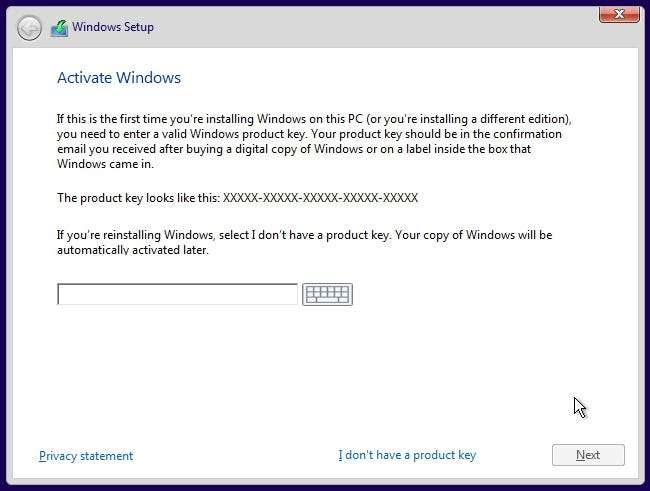
Tiến hành quá trình thiết lập một cách bình thường cho đến khi bạn thấy thông báo “Bạn muốn loại cài đặt nào?” màn. Chọn tùy chọn “Tùy chỉnh” để đảm bảo bạn đang thực hiện cài đặt sạch chứ không phải cài đặt nâng cấp.
Phân vùng ổ đĩa hệ thống của bạn theo cách bạn muốn. Nếu bạn chỉ có một phân vùng Windows duy nhất, bạn có thể yêu cầu trình cài đặt ghi đè nó. Nếu bạn có nhiều phân vùng, bạn có thể xóa tất cả và yêu cầu Windows 10 tự cài đặt trong không gian chưa được phân bổ.
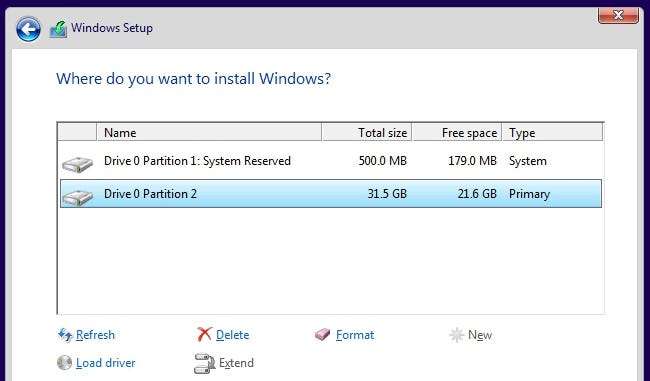
Sau khi bạn đăng nhập vào hệ thống Windows 10 mới, được cài đặt sạch sẽ, nó sẽ tự động tự kích hoạt sau khi bạn kết nối với Internet.
Để đảm bảo nó được kích hoạt chính xác, hãy mở menu Bắt đầu và nhấp vào Cài đặt. nhấp vào nút Cập nhật & Bảo mật và chuyển đến tab “Kích hoạt”.
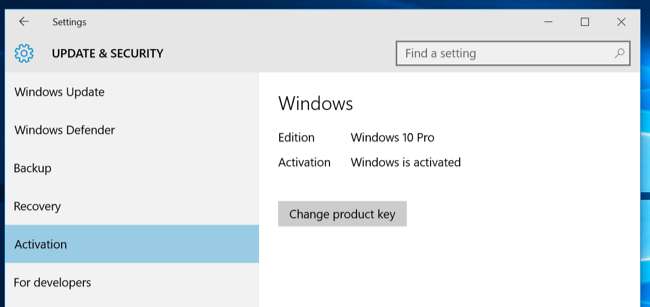
Xác minh rằng bạn thấy “Windows đã được kích hoạt” tại đây. Ngoài ra, hãy lưu ý phiên bản Windows 10 mà bạn đã cài đặt - Windows 10 Home hoặc Windows 10 Pro. Hầu hết mọi người sẽ nhận được phiên bản Home như một phần của nâng cấp miễn phí từ 7 hoặc 8, nhưng bạn sẽ nhận được Windows 10 Pro nếu trước đó bạn đã cài đặt phiên bản Professional của Windows 7 hoặc 8.
Khi chúng tôi cài đặt lại Windows 10 Pro trên máy tính của mình, nó sẽ kích hoạt ngay lập tức. Tuy nhiên, nếu máy chủ kích hoạt của Microsoft bị quá tải, thì có thể mất một khoảng thời gian trước khi hệ thống của bạn kích hoạt. Nếu nó chưa được kích hoạt, bạn có thể xem thông tin ở đây có thể giúp bạn kích hoạt.
Một số người báo cáo phải khởi động lại nhiều lần, trong khi những người khác chỉ đợi. Lệnh sau có thể buộc kích hoạt xảy ra nếu nó không tự động xảy ra sau khi thực hiện các bước ở trên. Đầu tiên, mở Command Prompt của quản trị viên bằng cách nhấp chuột phải vào nút Start hoặc nhấn Windows Key + X và chọn Command Prompt (Admin). Nhập lệnh sau và nhấn Enter:
slmgr.vbs / ato
Nhiều người báo cáo phải chạy lệnh này nhiều lần. nếu bạn thấy thông báo lỗi, hãy thử khởi động lại và chạy lại, đợi và chạy lại hoặc chỉ đợi và để Windows tự động kích hoạt. Máy chủ của Microsoft có thể bị quá tải tại thời điểm bạn đang cố gắng kích hoạt.
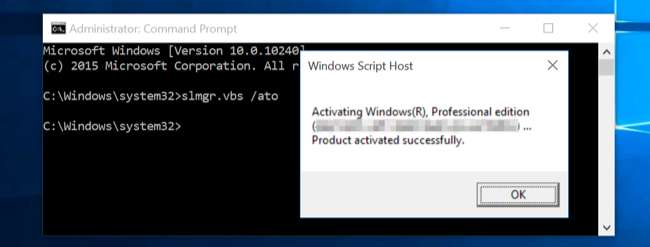
Tùy chọn hai: Thực hiện Đặt lại và Xóa mọi thứ
Nếu bạn đã nâng cấp lên Windows 10 và muốn có một bản cài đặt mới, thì có một phương pháp dễ dàng hơn. Bạn có thể sử dụng tính năng Đặt lại để đặt lại hệ thống Windows 10 của bạn về trạng thái mới. Nếu bạn đã tự cài đặt Windows 10, điều này sẽ nhanh chóng cung cấp cho bạn một hệ thống Windows mới.
Tuy nhiên, có một số lưu ý: phương pháp này không phải là lý tưởng cho mọi tình huống. Ví dụ: nếu bạn đã mua một máy tính đi kèm với Windows 10, điều này có thể sẽ mang lại phần mềm bloatware đi kèm với PC chạy Windows 10 của bạn. ( Có một cách để giải quyết vấn đề này , nhưng chúng tôi vẫn chưa tự mình kiểm tra.)
Ngoài ra, một số người đã báo cáo rằng nó sẽ không khắc phục được một số vấn đề hỏng hóc hệ thống, trong trường hợp đó bạn muốn thực hiện cài đặt sạch thực sự bằng cách sử dụng Tùy chọn một ở trên.
Để đặt lại PC chạy Windows 10 của bạn, hãy mở ứng dụng Cài đặt, chọn Cập nhật & bảo mật, chọn Khôi phục và nhấp vào nút “Bắt đầu” trong Đặt lại PC này. Chọn “Xóa mọi thứ”. Thao tác này sẽ xóa tất cả các tệp của bạn, vì vậy hãy đảm bảo bạn có bản sao lưu.

Ưu đãi nâng cấp miễn phí của Microsoft phụ thuộc vào phần cứng PC của bạn, do đó, nó có thể không kích hoạt đúng cách nếu bạn đã hoán đổi phần cứng bên trong PC của mình. Bạn có thể phải gọi cho Microsoft và hoàn tất quá trình kích hoạt điện thoại, giải thích điều gì đã xảy ra, nếu bạn thay đổi phần cứng của PC sau khi tận dụng ưu đãi. Đường dây hỗ trợ qua điện thoại có thể cung cấp cho bạn mã kích hoạt cho phép bạn kích hoạt Windows 10, ngay cả khi nó không tự động kích hoạt. Tuy nhiên, bạn có thể phải cung cấp thêm thông tin.
Về mặt kỹ thuật, bản nâng cấp Windows 10 miễn phí (cũng như các bản sao OEM của Windows và các bản sao Windows 10 được cài đặt sẵn) không được phép chuyển sang một PC riêng biệt. Nhưng thường thì quy trình kích hoạt điện thoại vẫn sẽ cho phép bạn thực hiện, vì vậy rất đáng để thử.
Tín dụng hình ảnh: Brett Morrison trên Flickr







